Text-Umriss-Eigenschaften
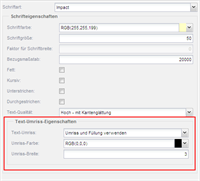
Mit der Einstellung des Parameters "Text - Umriss" bestimmt der Benutzer die Verwendung des Umrisses.
Folgende Einstellungen sind möglich:
Text-Umriss: Umriss und Füllung verwenden
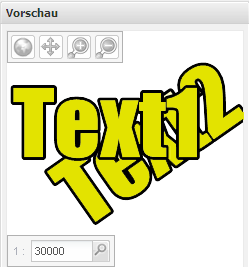
Text-Umriss: nur Umriss und keine Füllung verwenden
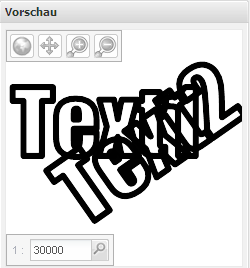
Text-Umriss: kein Umriss verwenden
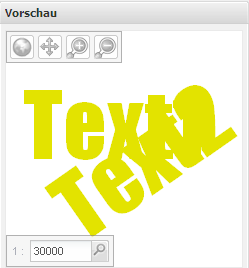
Zusätzlich lässt sich die Umriss-Farbe und die Umriss-Breite anpassen.
Wichtiger Hinweis:Die Einheit der Umrandungsstärke (Umriss-Breite) eines Textes (Halo) ist in Prozent. Dabei gilt: Sie geben an wieviel Prozent der jeweils aktuellen (!) Textgröße die Umrandung stark sein soll.